考试套件适用于各类考试软件,对于很多考试软件亲测兼容性良好PS建议win10以上用户安装ps2020,以免出现做完死机等现象考试套件急速下载地址:https://caiyun.139.com/m/i?135CmSwKx7cgv提取码:Y6dy
Microsoft Visual C++(vc6.0)安装步骤此安装包包含中文和英文两个版本,按照需要选择安装。“VC6CN”是中文版,“VC6EN”是英文版,这里为中文版的安装步骤。首先打开网盘下载的压缩包,打开压缩包(如果无法打开请下载压缩软件,如360压缩)如图,双击autorun.exe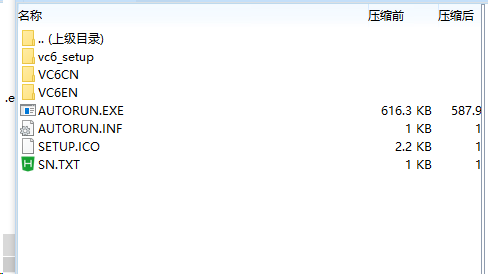 (解压软件将会自行解压所有资源,如果解压完所有资源报错请解压到文件夹中后再食用)autorun.exe文件打开后,有中文版和英文版,如图所示:
(解压软件将会自行解压所有资源,如果解压完所有资源报错请解压到文件夹中后再食用)autorun.exe文件打开后,有中文版和英文版,如图所示: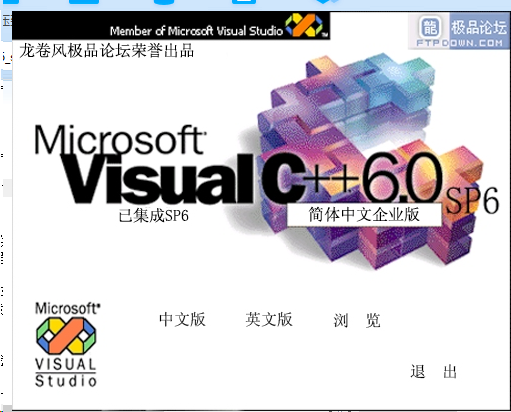 这里选择“中文版”。然后单击“下一步”,选择“接收协议”,然后单击“下一步”,再单击“下一步”,接着就是正式安装了。选择“安装 Visual C++6.0 中文企业版(I)”,然后单击“下一步”。选择安装路径,这里建议安装在磁盘空间剩余比较大的磁盘中,单击“下一步”单击“运行程序”这时如果安装了杀毒软件,会出现下面的提示,没有关系,在更多选项卡中,选择“允许本次操作”,在这之后,如果还出现这样的提醒,一律都选择“允许本次操作”。选择“继续”点击确定。选择是这里选择“Custom”,如下图所示:
这里选择“中文版”。然后单击“下一步”,选择“接收协议”,然后单击“下一步”,再单击“下一步”,接着就是正式安装了。选择“安装 Visual C++6.0 中文企业版(I)”,然后单击“下一步”。选择安装路径,这里建议安装在磁盘空间剩余比较大的磁盘中,单击“下一步”单击“运行程序”这时如果安装了杀毒软件,会出现下面的提示,没有关系,在更多选项卡中,选择“允许本次操作”,在这之后,如果还出现这样的提醒,一律都选择“允许本次操作”。选择“继续”点击确定。选择是这里选择“Custom”,如下图所示: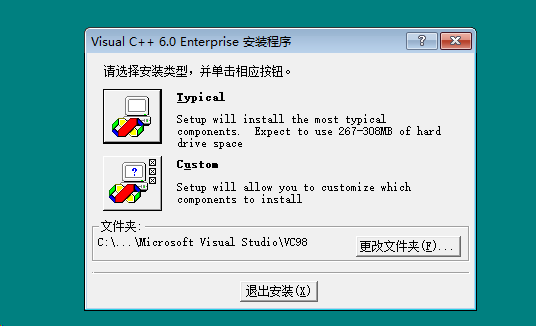 点击进入(如下图),查找Data Access选项
点击进入(如下图),查找Data Access选项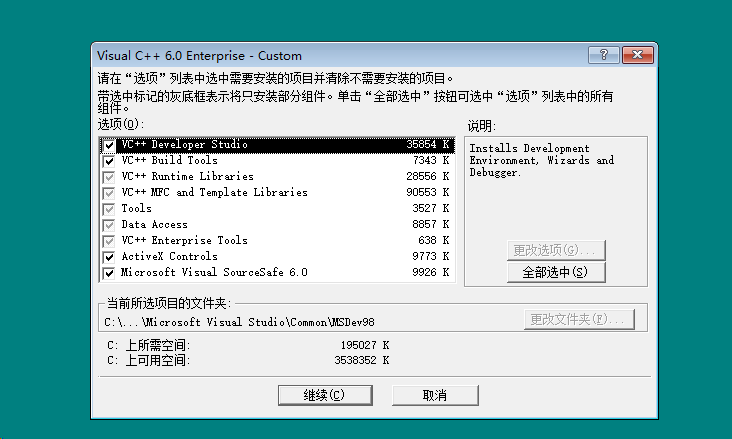 查找到后,点击右边更改选项(如下图所示)
查找到后,点击右边更改选项(如下图所示)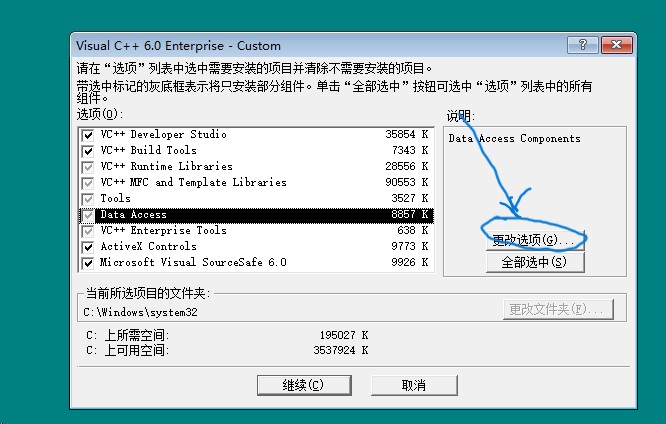 将ADO,RDS,and OLE DB Providers的选项去掉
将ADO,RDS,and OLE DB Providers的选项去掉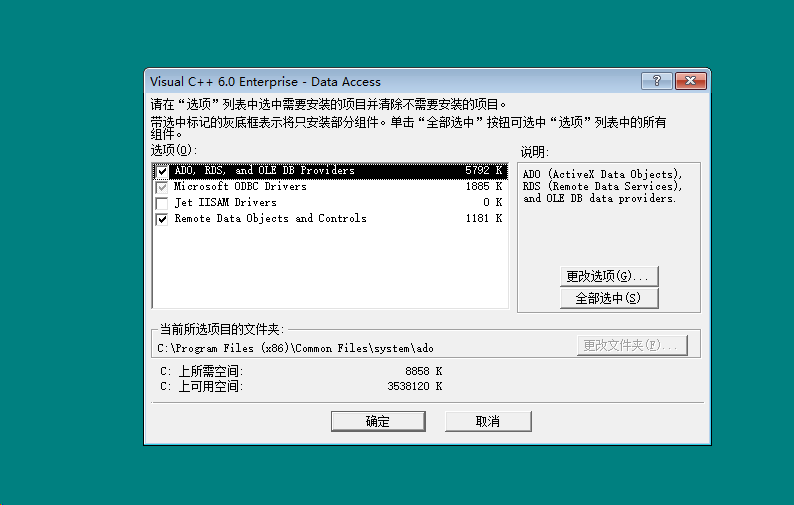 提示点确定即可
提示点确定即可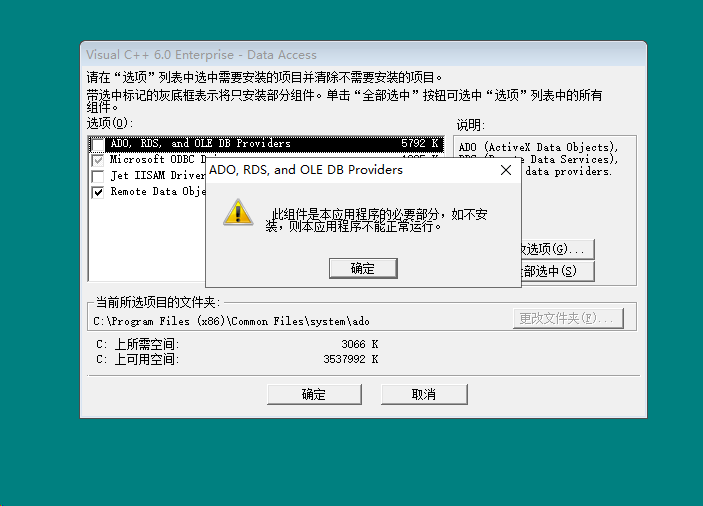 点击确定后再点确定,然后点击继续然后出现了这个界面,就等着安装完毕吧
点击确定后再点确定,然后点击继续然后出现了这个界面,就等着安装完毕吧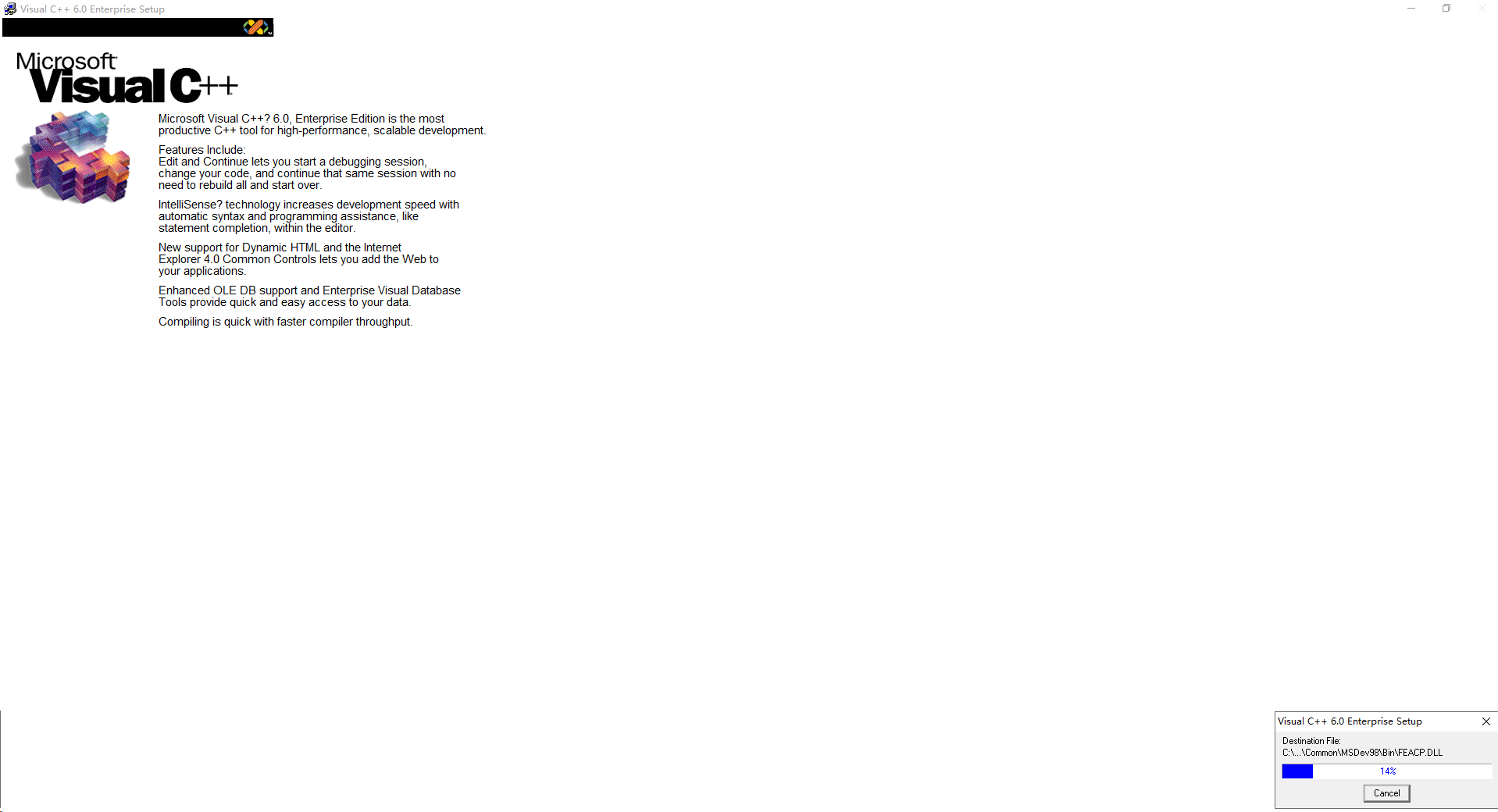 点击确定
点击确定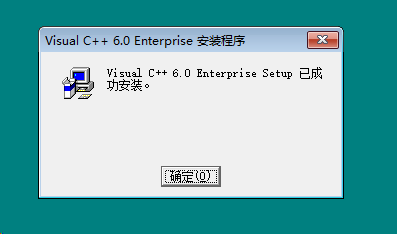 安装成功在安装完毕之后,会出现下面的界面,如果想要安装 MSDN 就选择安装,不想安装的话,也可以,建议这里选择不安装
安装成功在安装完毕之后,会出现下面的界面,如果想要安装 MSDN 就选择安装,不想安装的话,也可以,建议这里选择不安装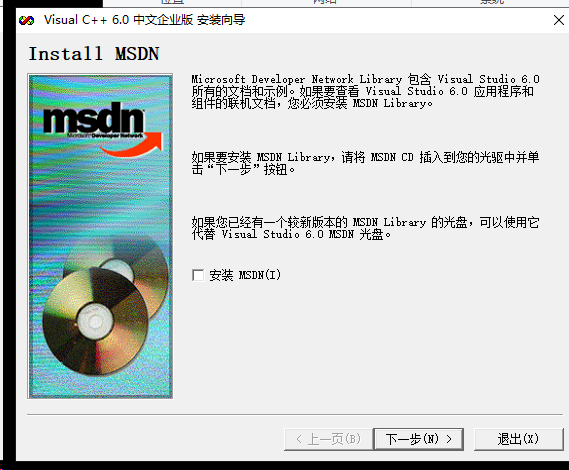 把“安装 MSDN”前面的对号去掉,点击下一步现在,在桌面上或者在任务栏(win10)就可以看到 VC++6.0 的图标了,我们双击点开它可以运行了。
把“安装 MSDN”前面的对号去掉,点击下一步现在,在桌面上或者在任务栏(win10)就可以看到 VC++6.0 的图标了,我们双击点开它可以运行了。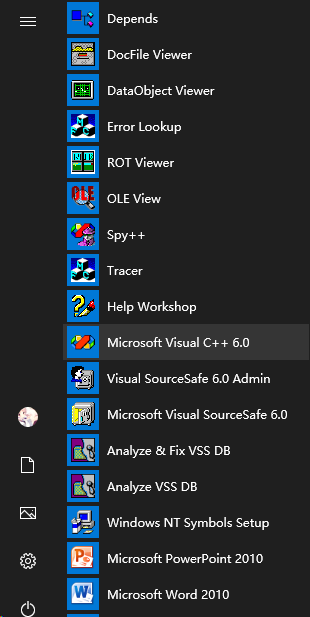
---------Microsoft Visual C++(vc6.0)常见问题-------1.安装时候弹出正在更新系统怎么办在如上Custom处已经讲解,请观看2.Win11出现双击后显示加载页面后闪退无法食用,怎么办?建议下载网盘内win11的替换包(我调好的),在我的电脑上能用(我的电脑是win11 22H2)调换地址:C:\Program Files (x86)\Microsoft Visual Studio\Common\MSDev98\Bin
Photoshop 安装步骤下载上方网盘内考试套件->ps->随意cs6或者ps2020,解压点击安装的exe(主页面就一个exe)即可。下载CS6绿色版后请在桌面创建一个psd,如果不会请在网盘下载测试.psd
office 2010 安装步骤下载后请解压在文件夹寻找setup.exe,如果多次下载提示包损坏或者没有setup.exe文件,建议搭配迅雷下载食用文件大小:796.37MB
office 2010 常见问题1.我安装了office,如何切换?第一种方法是在设置里搜索默认设置切换,第二种是鼠标右击选择打开方式,查找相应软件,并勾选默认此软件打开。第三中适合小白直接卸载WPS
由诺依阁提供Hexo转Typecho软件支持

 鄂公网安备
鄂公网安备